Dieser Hilfeartikel bezieht sich auf eine alte Version von Direct Mail.
Wenn Sie das kostenlose WordPress Plugin installieren, können Sie Ihr Anmeldeformular in einen WordPress Blog oder eine WordPress Website einbinden. Wenn noch nicht geschehen, öffnen Sie Direct Mail und erstellen Sie ein Anmeldeformular. Sobald dies erledigt ist, können Sie es folgendermaßen zu WordPress hinzufügen:
- Melden Sie sich bei Ihrem WordPress Admin Dashboard an.
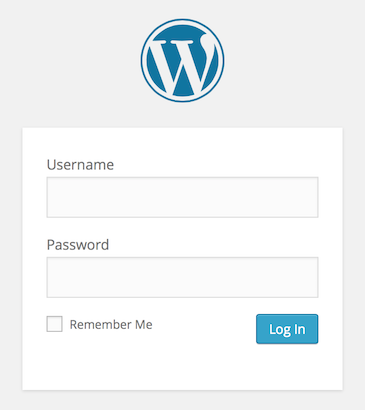
- Klicken Sie in der linken Seitenleiste auf „Plugins“ > „Add New“ (Neues hinzufügen).
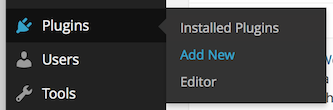
- Durchsuchen Sie die Plugin-Datenbank nach „Direct Mail“.

- Klicken Sie neben dem Plugin namens „Direct Mail Subscribe Form“ (Direct Mail Anmeldeformular) auf „Install Now“ (Jetzt installieren).
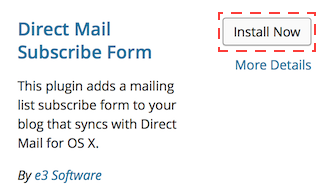
- Klicken Sie nach der Installation auf den Link „Activate Plugin“ (Plugin aktivieren).

- Klicken Sie in der linken Seitenleiste auf „Appearance“ (Erscheinungsbild) > „Widgets“.
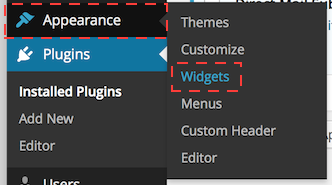
- „Direct Mail Subscribe Form“ (Direct Mail Anmeldeformular) wird als eines der verfügbaren Widgets angezeigt. Ziehen Sie dieses Widget per Drag & Drop in den Bereich „Sidebar 1“ (Seitenleiste 1), um es der Seitenleiste des Blogs hinzuzufügen.
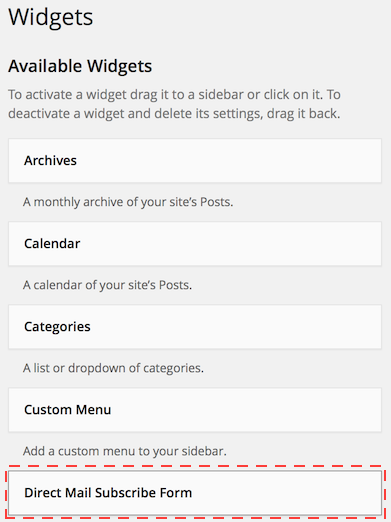
- Klicken Sie auf „Direct Mail Subscribe Form“ (Direct Mail Anmeldeformular), um die Einstellungen des Widgets anzupassen. Es empfiehlt sich, es umzubenennen sowie die Formular-ID Ihres Anmeldeformulars anzugeben. Wenn Sie die Formular-ID nicht kennen, folgen Sie den Anweisungen unten auf dieser Seite, um sie festzustellen.
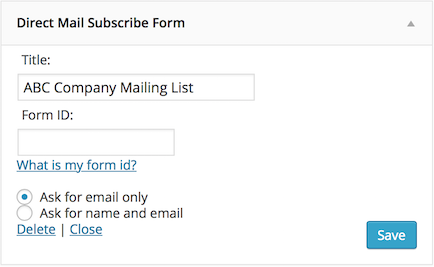
- Klicken Sie auf „Save“ (Speichern).
Das Anmeldeformular wird in Ihren WordPress Blog eingebunden und neue Abonnenten werden in Direct Mail angezeigt, sobald sich Direct Mail das nächste Mal automatisch mit dem Anmeldeformular synchronisiert.
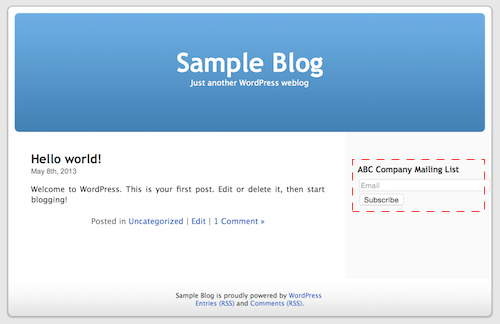
Die Formular-ID feststellen
Die ID Ihres Anmeldeformulars besteht aus Buchstaben und Ziffern, die es eindeutig identifizieren. Sie finden die ID in Direct Mail. So geht‘s:
- Öffnen Sie Direct Mail.
- Gehen Sie zum Tab „Adressen“.
- Wählen Sie die mit Ihrem Anmeldeformular verbundene Adressengruppe aus.
- Die URL zu Ihrem Anmeldeformular wird oben im Fenster angezeigt. Die Formular-ID findet sich am Ende der URL. Beispiel:

- Die Formular-ID ist die Zeichenkette nach dem
f=. Im oben stehenden Beispiel lautet die Formular-ID42b0dae6.
Wenn Sie die Formular-ID nicht von Hand eingeben möchten, können Sie sie auch kopieren, indem Sie auf „Formular bearbeiten“ und dann auf „Formular zu Website hinzufügen“ klicken und „Formular-ID kopieren“ wählen.